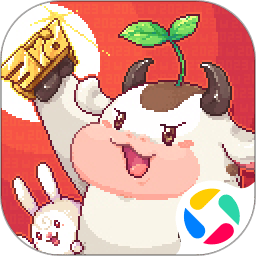在使用Windows 7操作系统的过程中,许多用户可能会发现,系统显示的内存大小不足以满足日益增长的应用需求。内存不仅关系到系统的运行效率,而且直接影响到程序的加载速度和多任务处理能力。所以了解如何提升Win7内存的显示大小,不仅对提升用户体验有很大帮助,也能让计算机的性能更为出色。本文将通过简单的方法和步骤,指导用户如何合理调整系统设置,以提高内存的利用率。
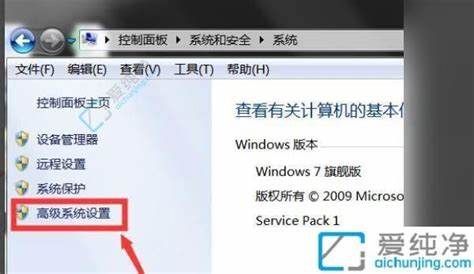
一、确认当前内存状态
在进行任何更改之前,我们首先需要了解当前系统的内存状态。可以通过以下步骤查看内存信息:
1. 右键单击“计算机”图标,选择“属性”。
2. 在弹出的窗口中,找到“系统”部分,查看当前内存的总大小和可用大小。
3. 记住这些信息,以便于后续步骤对比时使用。
二、检查系统配置
Windows 7支持最大可用内存上限取决于其版本(家庭普通版、专业版、旗舰版等),确保你使用的是支持大内存的版本。通常32位版本的Windows 7最大可用内存为4GB,而64位版本的最大内存可以支持到192GB(取决于具体的版本)。
如果你的系统是32位,但内存条的总容量超过4GB,系统就会显示128GB或更低的可用内存。这个问题通常通过安装64位版本的操作系统来解决。但首先确认你的计算机硬件是否支持64位系统。
三、调整虚拟内存设置
虚拟内存是利用硬盘空间来扩展有效内存的一种方式,可以提高系统性能。调整虚拟内存设置可以帮助提升系统的整体表现。
步骤如下:
1. 右键单击“计算机”,选择“属性”。
2. 点击左侧的“高级系统设置”。
3. 在“系统属性”窗口中,选择“高级”标签,并点击“性能”区域的“设置”按钮。
4. 在性能选项中,再次选择“高级”标签,找到“虚拟内存”区域,并点击“更改”按钮。
5. 取消勾选“自动管理所有驱动器的分页文件大小”,然后选择你的系统驱动器(通常是C盘)。可以设置一个固定的初始大小和最大大小,建议将其设置为物理内存的1.5倍。
四、禁用不必要的启动项和服务
过多的启动项和后台服务会占用系统资源,导致内存显示趋于饱和。所以定期优化系统启动项是提升内存显示大小的有效方式之一。
1. 按下“Win + R”组合键,输入“msconfig”并回车。
2. 在“系统配置”窗口中,切换到“启动”标签,检查开机时需要加载的程序,取消不必要的程序勾选。
3. 切换到“服务”标签,勾选“隐藏所有Microsoft服务”,然后逐一检查并隐藏那些不必要的服务。
五、清理系统垃圾文件
系统长时间使用后,往往会积累大量的临时文件和无用的缓存文件。这些文件不仅占用磁盘空间,也可能影响内存的利用效果。
可以使用“磁盘清理”工具清理这些文件:
1. 在“计算机”中右击C盘,选择“属性”。
2. 点击“磁盘清理”按钮,系统会计算可以释放的空间。
3. 选择需要清理的文件类型,如临时文件、Internet暂存文件等,点击“确定”进行清理。
通过上述措施,如确认内存状态、调整虚拟内存设置、禁用不必要的启动项和清理系统垃圾文件,用户可以有效提升Win7内存的显示利用率。提升内存的显示大小不仅让系统运行得更加流畅,还能给用户带来更为良好的使用体验。随着计算机技术的发展,及时维护和保养系统将是每个用户不可或缺的责任与任务。